
William Charles
0
3573
186
Günümüzün anti-virüs çözümleri sizi dünyadaki yaygın tehditlerin çoğundan koruyan oldukça güvenilirdir. Güvenli gezinme alışkanlıkları sayesinde, kötü amaçlı yazılımlardan bulaştırma riskiniz çok nadirdir. Ancak, yalnızca dikkatli olmanız ve virüsten koruma yazılımınızı çalıştırmanız durumunda tamamen güvende olmanızın hiçbir garantisi yoktur..
Özellikle de sıfır günlük tehditlere gelince, bazen kendin suçlayamayacağın şeyler oluyor. Sizin suçunuz olsa da, Windows sisteminize virüs bulaşmasa da, ciddi kurtarma yöntemleri olmadan sisteminizi tamamen kullanılamaz hale getirmeden önce ondan kurtulmak için bir plana ihtiyacınız olacak..
Yakaladığınız kötü amaçlı yazılım, onu kaldırma şansına sahip olabilecek herhangi bir araca dokunmanızı engelliyorsa, muhtemelen bir Ubuntu Live CD kullanmaya göz atmanız gerekir..
Linux'ta Anti-Virüs?
Linux için bir avuç anti-virüs çözümü olsa da, Linux virüsleriyle savaşmak için yapılmamıştır. Var olan herhangi bir Linux virüsü olduğu için (dolaşımda bırakılmadan), bu araçlar hala Windows virüslerini algılar. Temel olarak, tek fark, Windows ortamı yerine Linux ortamında çalışmasıdır..
Nasıl çalışır
Bir Ubuntu Live CD'si ile ilgili en güzel şey, yalnızca RAM'inizde geçici olarak çalışsa da, programları yüklemek de dahil olmak üzere, istediğiniz herhangi bir şeyi yapabileceğinizdir. Bu nedenle, bir Ubuntu Live CD'si çalıştırabilir, bir virüsten koruma çözümü yükleyebilir ve ardından Windows dosyalarınızda bir tarama yapabilirsiniz. Ardından, arka planda çalışan bu tür önlemlerin alınmasını engelleyebilecek virüslü bir Windows ortamı olmadan bulduğu tehditleri tespit edip bunlarla başa çıkabilmelidir..
adımlar
Yukarıda özetlediğim gibi, süreç oldukça basittir. Önce kendi web sitesine giderek Ubuntu'nun bir kopyasını indirmeniz gerekir. Tarayıcınızla indirme veya torrent istemcisi kullanarak seçim yapabilirsiniz. Torrent yöntemi genellikle daha hızlıdır, ancak protokollerin kullanılması nedeniyle birçok yasadışı yazılım indirme işlemi gerçekleştiği için tüm şebekeler kullanılmalarına izin vermez. Ancak, Ubuntu gibi yasal indirmeler için tamamen uygun.
Daha sonra bir CD'ye yazmak veya bir USB flash sürücüye yazmak isteyeceksiniz. Bir CD'ye yazmak için, indirdiğiniz .iso dosyasına sağ tıklamanız ve Windows Disc Image Burner uygulamasını seçmeniz yeterlidir. Daha sonra sizin için gerisini otomatik olarak yapmalı. ISO dosyasını bir USB sürücüye yazmak için UNetbootin'i kullanabilirsiniz. UNetbootin Kullanarak Kolayca Linux Nasıl Yüklenir UNetbootin Kullanarak Kolayca Linux Nasıl Yüklenir UNetbootin Kullanarak Kolayca Linux Nasıl Kurulur Zaten Linux hakkında konuştuk; Linux'a alışmak her şeyden önce oluyor. Windows kullanıcıları için en basit yol…. İsterseniz, Ubuntu’nun DVD’lerini yazmak veya USB sürücüsüne yazmak için kendi web sitesindeki kolay talimatlarını da takip edebilirsiniz..
Ardından, sisteminizi yeni oluşturulan medyadan önyükleyin. Bunu, sisteminizin BIOS'una F11, Escape veya Delete gibi düğmelere art arda basarak - tam anlamıyla bilgisayarınızı açtıktan hemen sonra yapabilirsiniz. Daha sonra önyükleme sekmenize gidin ve birincil önyükleme aygıtınız olarak DVD veya USB sürücüsünü seçin. Ardından ayarlarınızı kaydetmek ve yeniden başlatmak için F10 tuşuna basın. İsterseniz, bunun nasıl yapılacağına ilişkin Ubuntu'nun talimatlarını tekrar takip edebilirsiniz..
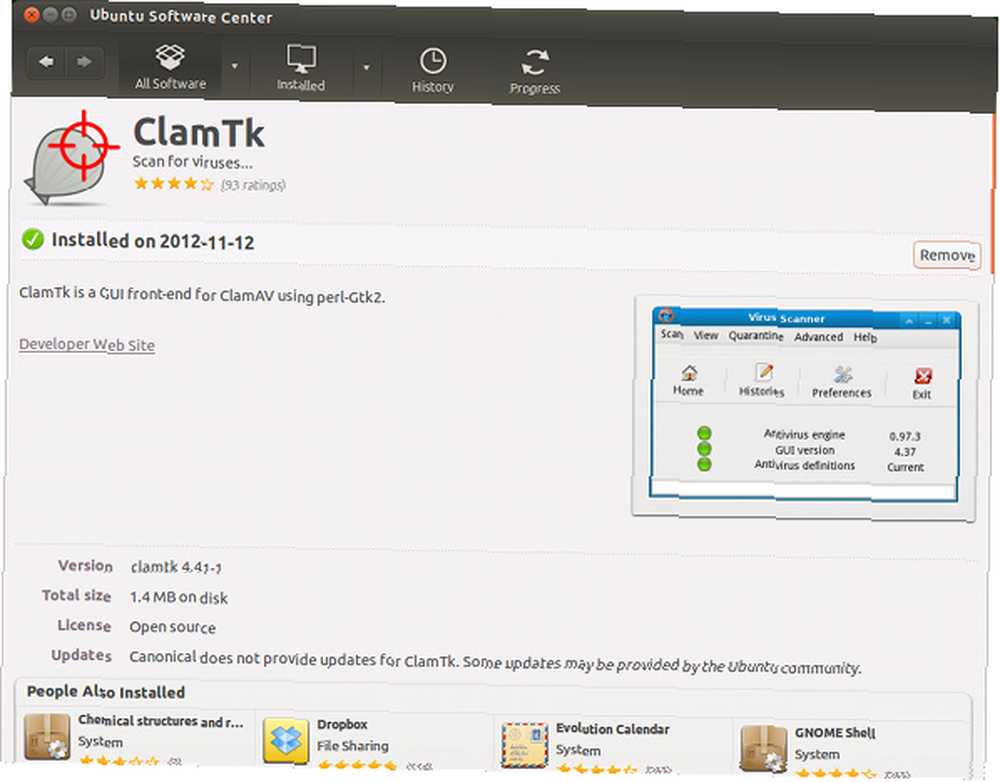
Yüklendikten sonra, Ubuntu Yazılım Merkezine gidip arama yapmak isteyeceksiniz. “clamtk“. Göründüğünde, devam et ve yükle. Clamtk, var olan en popüler açık kaynaklı antivirüs çözümü olan Clam Antivirus yazılımı için grafiksel bir kullanıcı arabirimidir..
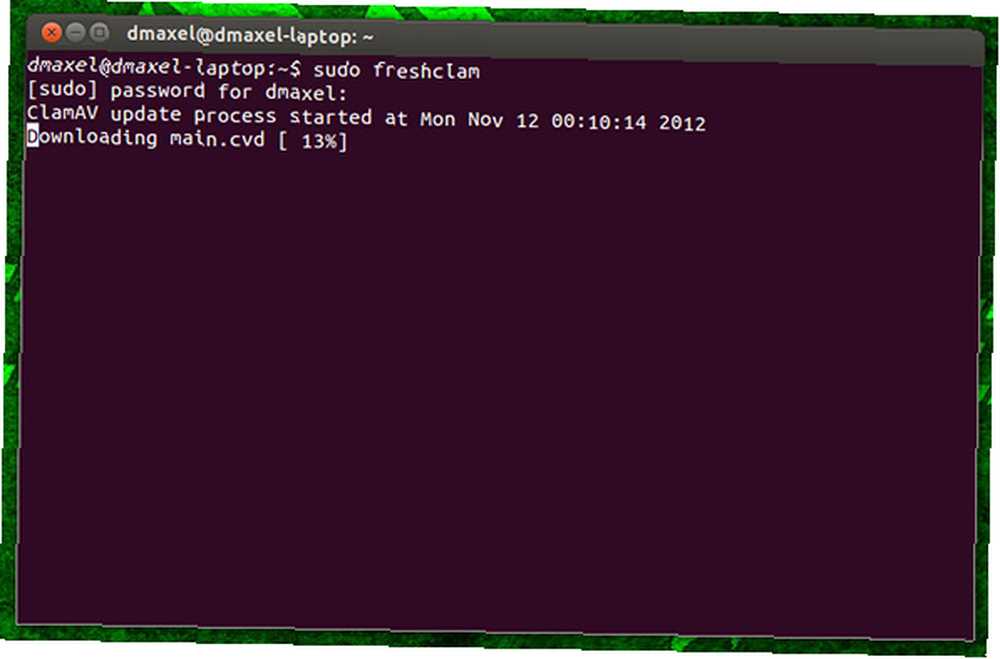
Her ne kadar Clamtk virüs tanımlarını güncellemek için bir mekanizmaya sahip olsa da, bunu günde sadece bir kez yapar ve kurulum sihirbazından geçmeden manuel olarak başlatılamaz. Ya büyücüye giderek Gelişmiş -> Antivirüs kurulum sihirbazını yeniden çalıştır, sonra seçerek Manuel yerine Otomatik. Sonra tıklayın Yardım -> Güncellemeleri Denetle En son tanımları yüklemek için - daha önce hiç Ubuntu kullanmadıysanız, antivirüs uygulaması bir Mac'e benzer şekilde odaktayken menüler üst panelde bulunur. Ayrıca sihirbazdan da kaçınabilir ve bir terminal açıp çalıştırabilirsiniz:
sudo freshclam
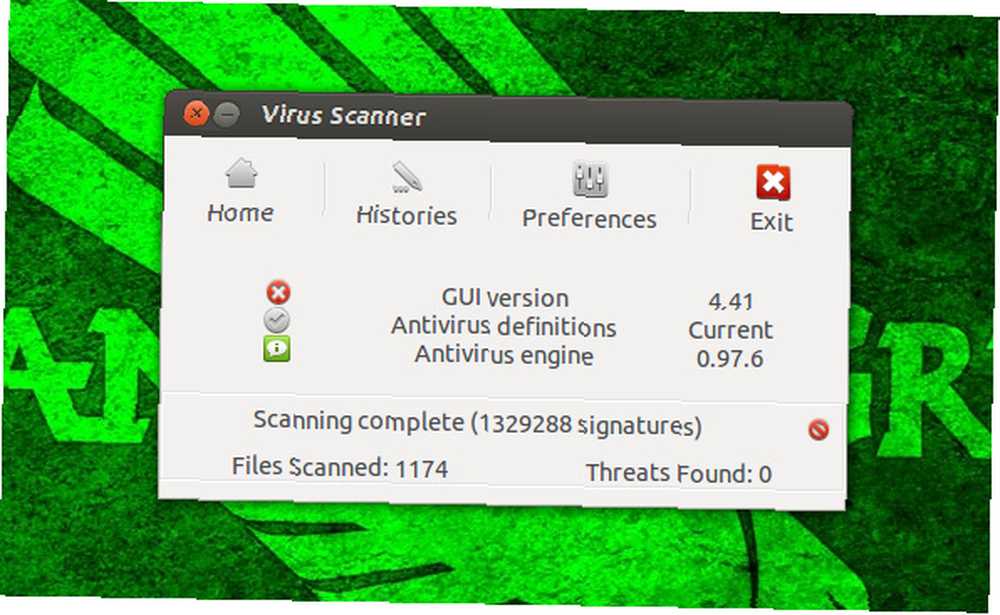
Tanımlar güncellendikten sonra, Tara -> Özyineli Tarama, ve sonra Windows bölümünüzü seçin. Tüm dosyalarınızı taraması ve herhangi bir tehdidi kaldırması için bir süre bekleyin. Sadece Linux ortamı kaldırılmış olarak bilgisayarınızı yeniden başlatın ve virüssüz bir Windows'a geri dönmelisiniz..
Bu virüsten koruma yazılımını herhangi bir nedenle kullanmak istemiyorsanız, diğer popüler seçenekler arasında AVAST ve AVG bulunur. Aslında, önerilen tüm virüsten koruma programları için MakeUseOf'un En İyi Linux Yazılımı sayfasındaki virüsten koruma bölümüne bakın..
Sonuç
Virüsler ve diğer kötü amaçlı yazılımlar, ne kadar zor çıkarıldıkları için oldukça zararlı olabilir. Bununla birlikte, bunun gibi çok yararlı ipuçlarını bilmek çok zaman kazanmanıza ve bilgisayarınızı kullanmaya devam etmenize yardımcı olabilir. Tüm tekniklerin başarısız olması durumunda, sisteminizi geri yüklemeden önce dosyalarınızı yedeklemek için her zaman Ubuntu Live CD'yi kullanabilirsiniz. Ayrıca, yeni ana işletim sisteminiz olup olmadığını görmek için Linux'a göz atmak kötü bir fikir değildir.!
Virüslerle nasıl başa çıkıyorsunuz? Linux'u virüs temizleme veya yedekleme / kurtarma görevleri için kullanıyor musunuz? Yorumlarda bize bildirin!
Image Credit: Shutterstock üzerinden ikili kod içeren Internet arka planı











